Docker-dockerfile
Docker-通过Dockerfile创建镜像
1.Dockerfile简介
简而言之,Dockerfile 是一个描述如何创建 Docker 镜像所需步骤的文本文件。
一个Dockerfile中主要包含以下4个结构:
- 基础镜像信息
- 维护者信息
- 镜像操作指令
- 容器启动时执行指令
由结构产生的编写规范如下:
- 第一行必须使用FROM指令指明所基于的镜像名称
- 之后使用MAINTAINER指令说明维护该镜像的用户信息
- 然后是镜像操作相关指令,如RUN指令。每运行一条指令,都会给基础镜像添加新的一层
- 最后使用CMD指令指定启动容器时要运行的命令操作。
2.Dockerfile基础命令
FROM 镜像:指定基础镜像
MATNTAINER 名字:说明新镜像的维护信息
RUN 命令:在所基于的镜像上执行命令,并提交到新的镜像中
ENTRYPOINT ["要运行的程序",“参数1”,“参数2”]:指定容器启动第一个运行的命令和参数,优先级大于CMD
CMD ["要运行的程序",“参数1”,“参数2”]:启动容器默认执行的命令或脚本,只执行最后一个CMD指令
EXPOSE 端口号:指定新镜像加载到Docker 要开启的端口
ENV 环境变量 变量值:设置一个环境变量值,会被后面的run使用
ADD 源文件/目录 目标文件/目录:宿主机的文件复制到镜像中,源文件与Dockerfile在相同路径中,支持url
COPY 源文件/目录 目标文件/目录:只复制本地主机上的文件/目录复制到目标地点,源文件/目录要与Dockerfile在相同的目录中
VOLUM ["目录"]:容器中创建一个挂载点
USER 用户名/UID:指定运行容器时的用户
WORKDIR 路径:为后续的RUN、CMD、ENTRYPOINT指定工作目录
ONBUILD 命令:指定所生成的镜像作为一个基础镜像时,所运行的命令
ARG :设置编译镜像时加入的参数,使用ENV指令定义的环境变量始终会覆盖同名的ARG指令
2.1 几个功能相似的命令区别
ENTRYPOINT与CMD的区别:
ENTRYPOINT第一个运行的命令,CMD默认执行的命令
ENTRYPOINT 覆盖CMD命令,优先级比CMD大
CMD可以给ENTRYPOINT传参
一般来说CMD写在ENTRYPOINT下面
ADD与COPY区别:
ADD可以解压tar包,但不可以解压下载同时使用,支持url下载文件
copy只支持本地
3.Dockerfile创建容器实战
3.1 Dockerfile构建Nginx镜像
#opt目录下传输Nginx1.12.2软件包
mkdir /opt/nginx
cd /opt/nginx/
cp /opt/nginx-1.12.2.tar.gz /opt/nginx
vim Dockerfile
#基于基础镜像
FROM centos:7
#用户信息
MAINTAINER this is nginx1.12.2 image <canyun>
#添加环境包
RUN yum -y update
RUN yum -y install pcre-devel zlib-devel gcc gcc-c++ make
RUN useradd -M -s /sbin/nologin nginx
#上传nginx软件压缩包,并解压
ADD nginx-1.12.2.tar.gz /opt/
#指定工作目录
WORKDIR /opt/nginx-1.12.2
RUN ./configure \
--prefix=/usr/local/nginx \
--user=nginx \
--group=nginx \
--with-http_stub_status_module && make && make install
ENV PATH /usr/local/nginx/sbin:$PATH
#指定http和https端口
EXPOSE 80
EXPOSE 443
RUN echo "daemon off;" >> /usr/local/nginx/conf/nginx.conf #关闭 nginx 在后台运行
#添加宿主机中run.sh到容器中
ADD run.sh /run.sh
RUN chmod 755 /run.sh
CMD ["/run.sh"]
#CMD ["/usr/local/sbin/nginx", "-g", "daemon off;"]
#退出dockerfile编辑,编辑脚本
vim run.sh
#!/bin/bash
/usr/local/nginx/sbin/nginx
//创建新镜像,注意点不要删掉,这里的点代表当前目录
docker build -t nginx:centos .
docker run -d -P nginx:centos
启动后查看
[root@local nginx]# docker run -d -P nginx:centos
cf920101c8433dbb8a32759a46acd5b8a0488c9f134c730b89a98f8bc4530ec0
[root@local nginx]# docker ps -a
CONTAINER ID IMAGE COMMAND CREATED STATUS PORTS NAMES
cf920101c843 nginx:centos "/run.sh" 2 seconds ago Up 1 second 0.0.0.0:49154->80/tcp, :::49154->80/tcp, 0.0.0.0:49153->443/tcp, :::49153->443/tcp busy_thompson
80端口映射为49154。
客户端访问49154端口。
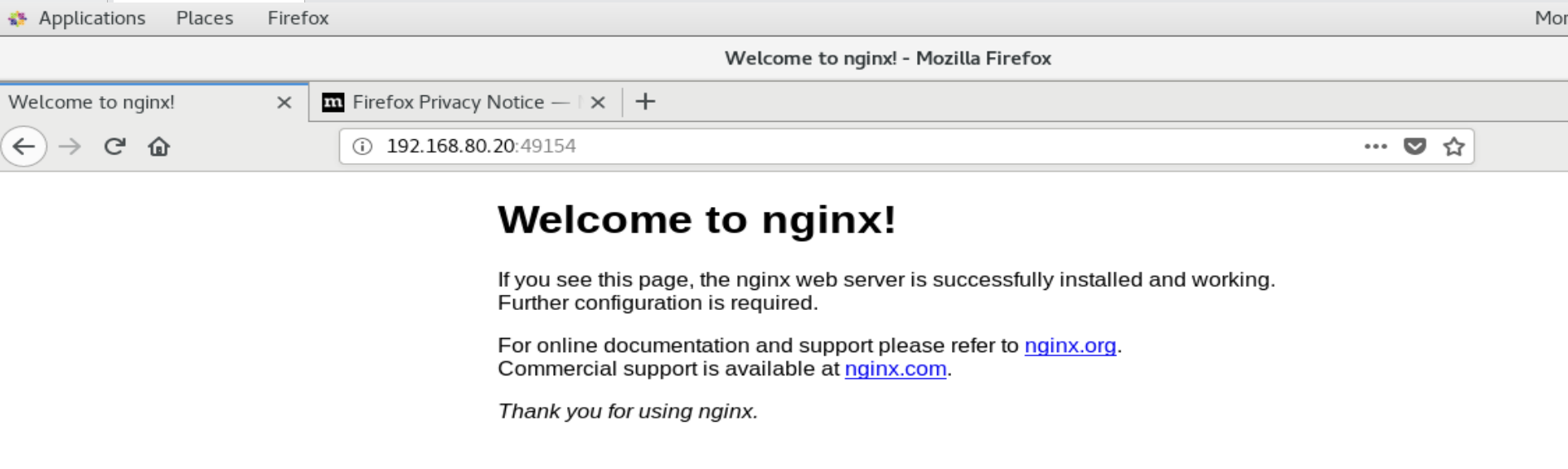
3.2 Dockerfile构建Mysql
mkdir /opt/mysqld
cd /opt/mysqld
cp /opt/mysql-boost-5.7.20.tar.gz /opt/mysqld
vim Dockerfile
FROM centos:7
MAINTAINER this is mysql image <canyun>
RUN yum -y install gcc gcc-c++ ncurses ncurses-devel bison cmake make
RUN useradd -M -s /sbin/nologin mysql
ADD mysql-boost-5.7.20.tar.gz /usr/local/src/
WORKDIR /usr/local/src/mysql-5.7.20/
RUN cmake \
-DCMAKE_INSTALL_PREFIX=/usr/local/mysql \
-DMYSQL_UNIX_ADDR=/usr/local/mysql/mysql.sock \
-DSYSCONFDIR=/etc \
-DSYSTEMD_PID_DIR=/usr/local/mysql \
-DDEFAULT_CHARSET=utf8 \
-DDEFAULT_COLLATION=utf8_general_ci \
-DWITH_INNOBASE_STORAGE_ENGINE=1 \
-DWITH_ARCHIVE_STORAGE_ENGINE=1 \
-DWITH_BLACKHOLE_STORAGE_ENGINE=1 \
-DWITH_PERFSCHEMA_STORAGE_ENGINE=1 \
-DMYSQL_DATADIR=/usr/local/mysql/data \
-DWITH_BOOST=boost \
-DWITH_SYSTEMD=1 && make && make install
RUN chown -R mysql:mysql /usr/local/mysql/
RUN rm -rf /etc/my.cnf
ADD my.cnf /etc/
RUN chown mysql:mysql /etc/my.cnf
ENV PATH=/usr/local/mysql/bin:/usr/local/mysql/lib:$PATH
WORKDIR /usr/local/mysql/
RUN bin/mysqld \
--initialize-insecure \
--user=mysql \
--basedir=/usr/local/mysql \
--datadir=/usr/local/mysql/data
RUN cp /usr/local/mysql/usr/lib/systemd/system/mysqld.service /usr/lib/systemd/system/
EXPOSE 3306
ADD run.sh /usr/local/src
RUN chmod 755 /usr/local/src/run.sh
RUN sh /usr/local/src/run.sh
#CMD ["/usr/sbin/init"]
vim my.cnf
[client]
port = 3306
default-character-set=utf8
socket = /usr/local/mysql/mysql.sock
[mysql]
port = 3306
default-character-set=utf8
socket = /usr/local/mysql/mysql.sock
[mysqld]
user = mysql
basedir = /usr/local/mysql
datadir = /usr/local/mysql/data
port = 3306
character_set_server=utf8
pid-file = /usr/local/mysql/mysqld.pid
socket = /usr/local/mysql/mysql.sock
server-id = 1
sql_mode=NO_ENGINE_SUBSTITUTION,STRICT_TRANS_TABLES,NO_AUTO_CREATE_USER,NO_AUTO_VALUE_ON_ZERO,NO_ZERO_IN_DATE,NO_ZERO_DATE,ERROR_FOR_DIVISION_BY_ZERO,PIPES_AS_CONCAT,ANSI_QUOTES
vim run.sh
#!/bin/bash
/usr/local/mysql/bin/mysqld
systemctl enable mysqld
//创建新镜像
docker build -t mysql:centos .
//启动容器,并进行初始化
docker run --name=mysql_server -d -P --privileged mysql:centos /usr/sbin/init
//进容器给权限
docker ps -a
CONTAINER ID IMAGE COMMAND CREATED STATUS PORTS NAMES
f9a4d8f6c65f mysql:centos "/usr/sbin/init" 17 seconds ago Up 16 seconds 0.0.0.0:49153->3306/tcp mysql_server
//进入容器,授权远程连接 mysql
docker exec -it f9a4d8f6c65f /bin/bash
mysql -u root -p
grant all privileges on *.* to 'root'@'%' identified by 'abc123';
grant all privileges on *.* to 'root'@'localhost' identified by 'abc123';
flush privileges;
//在客户端连接mysql容器
mysql -h 192.168.80.20 -u root -P 49153 -pabc123



